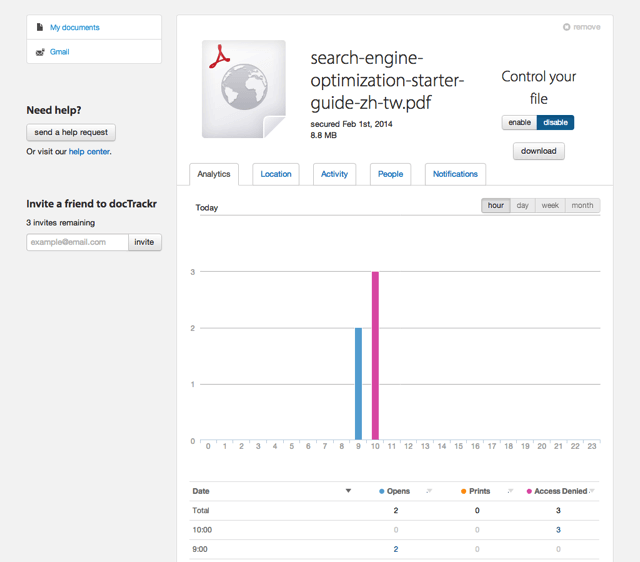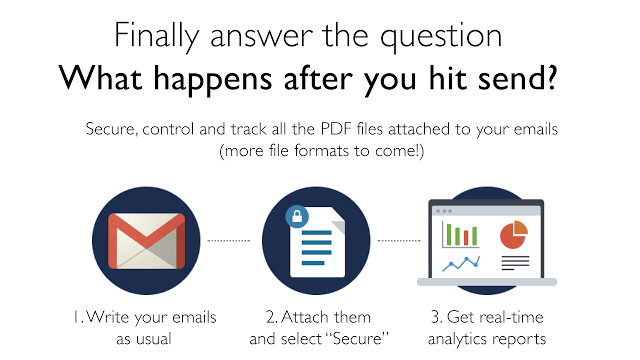
如果你喜愛 Google 提供的 Gmail 免費信箱,那一定不能不知道,Gmail 其實也有許多第三方的擴充功能可以搭配使用,來增強信箱本身不足的功能,或是讓它變得更好用、更順手。若你平常會用 Email 來寄送 PDF 文件,透過 docTrackr 可以即時追蹤文件的使用情形,設定文件的閱讀、編輯或列印權限,或是從遠端將文件銷毀,以防止這份文件遭到外流或被其他人取得。
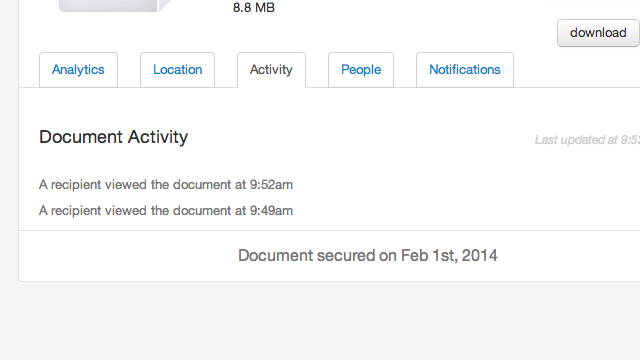
簡單來說,當你在瀏覽器安裝 docTrackr 擴充功能後,Gmail 裡會多出一個新的上傳附件按鈕,使用該按鈕你便能夠上傳需要額外保護的 PDF 文件,對方會收到 PDF 附件而不是鏈結形式,當對方開啟文件,你就會取得 Email 通知,也可以在加入附件時設定過期時間,並從 docTrackr 端來控制文件權限。
docTrackr 目前僅支援 PDF 格式,未來將會加入更多可用格式,例如 Office 文件等等,如果你希望可以追蹤文件的開啟情形,或從遠端來進行文件控管,那麼可以搭配這項服務來使用。
擴充功能資訊
元件名稱:docTrackr
適用平台:Chrome
程式語系:英文
官方網站:https://use.doctrackr.com/
安裝頁面:從 Chrome 線上應用程式商店下載
使用教學
開啟 docTrackr 的 Chrome 擴充功能頁面,點擊「加入」將它安裝到瀏覽器,接著打開 Gmail 就能開始使用。目前 docTrackr 只支援 Gmail 網頁版。
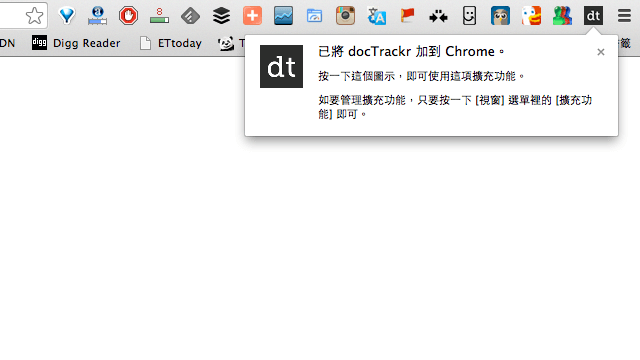
開啟 Gmail 後,會有一些簡單的說明和教學可以參考,導覽會介紹 docTrackr 的運作方式和實際使用效果。
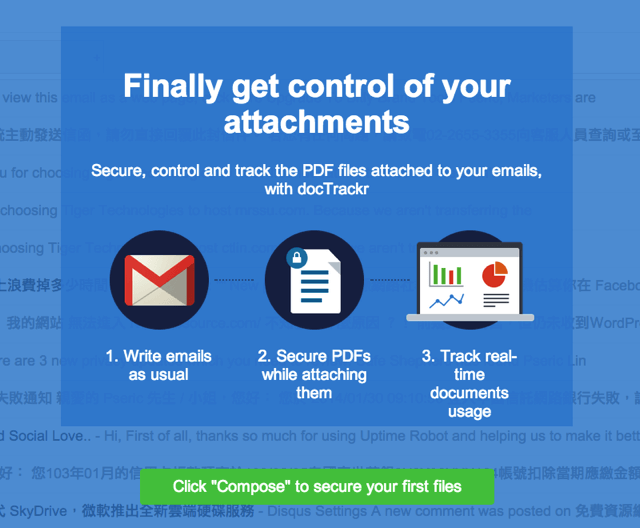
在「撰寫新郵件」時,下方的工具列會多一個 Secure with docTrackr 按鈕,如果你想透過 docTrackr 來加強 PDF 文件安全性,或是遠端追蹤、控制文件的使用,那麼請使用該功能來上傳 PDF 文件。
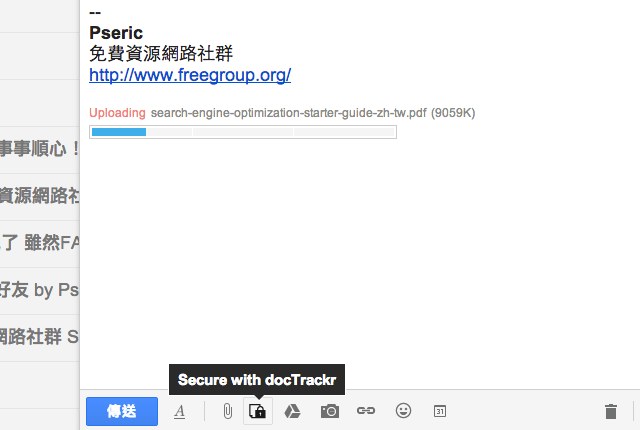
第一次使用必須要註冊 docTrackr 帳戶,填入 Email 和密碼即可建立,免費帳戶每個月的使用配額為 10 個文件,若需要更多配額必須付費升級。
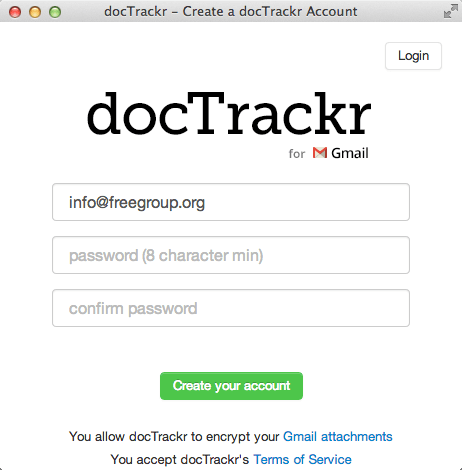
送出郵件前,還能設定接收者是否有列印、編輯權限,也能選擇附件失效時間。
在文件過期後,收件者將無法繼續使用該附件,也沒辦法開啟檢視。
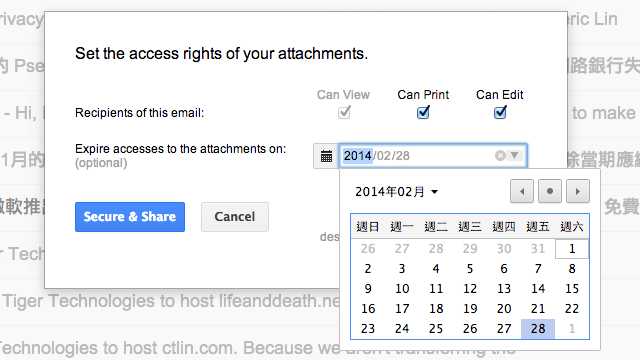
完成後,會出現一個恭喜的提示通知,目前你已經有該附件的完整控制權限,點擊 Go to my dashboard 開啟 docTrackr 來查看文件使用情形,當對方開啟文件時你也會收到郵件通知。
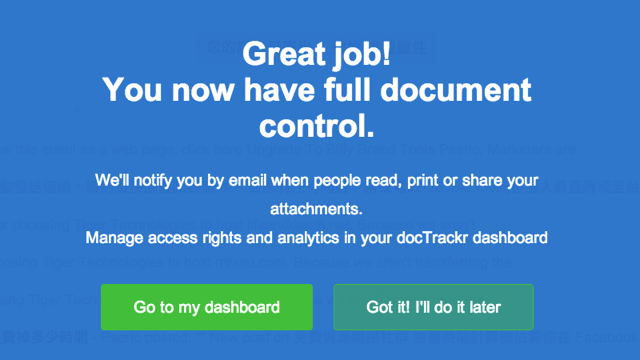
docTrackr 的運作原理為把使用者附件上傳到 docTrackr 進行處理,所以看似是原本的 PDF 文件,卻已加入追蹤等等功能,所以如果你是使用很陽春或安全性不足的 PDF 閱讀器,可能會看到如下畫面,要求使用者安裝 Adobe Reader。
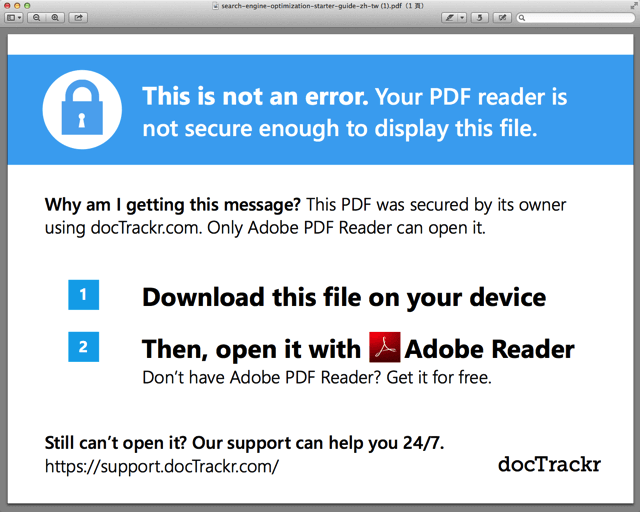
從 docTrackr 的控制台,可以看到 PDF 文件被檢視、列印或編輯的時間,還有完整的分析圖表,顯示開啟的位置定位、使用者等資訊。從控制台來設定你的文件能否被開啟使用,當你選擇 disable 後,就能停止該附件,即便對方有 PDF 檔案也不能夠繼續開啟檢視。